PPT一鍵更換所有背景圖片的方法
時間:2023-05-24 11:19:40作者:極光下載站人氣:5208
PPT是很多小伙伴都在使用的一款演示文稿編輯程序,在這款程序中,我們可以對演示文稿進行各種設置,還能使用工具提高自己的編輯效率。在編輯演示文稿的過程中,很多小伙伴都喜歡給幻燈片設置幻燈片背景,但當我們想要更換背景圖片時,該怎么一鍵替換所有的背景呢。其實很簡單,我們只需要在設置背景格式的窗格中上傳自己準備好的新背景圖片,然后點擊“應用到全部”選項即可。有的小伙伴可能不清楚具體的操作方法,接下來小編就來和大家分享一下PPT一鍵更換所有背景圖片的方法。
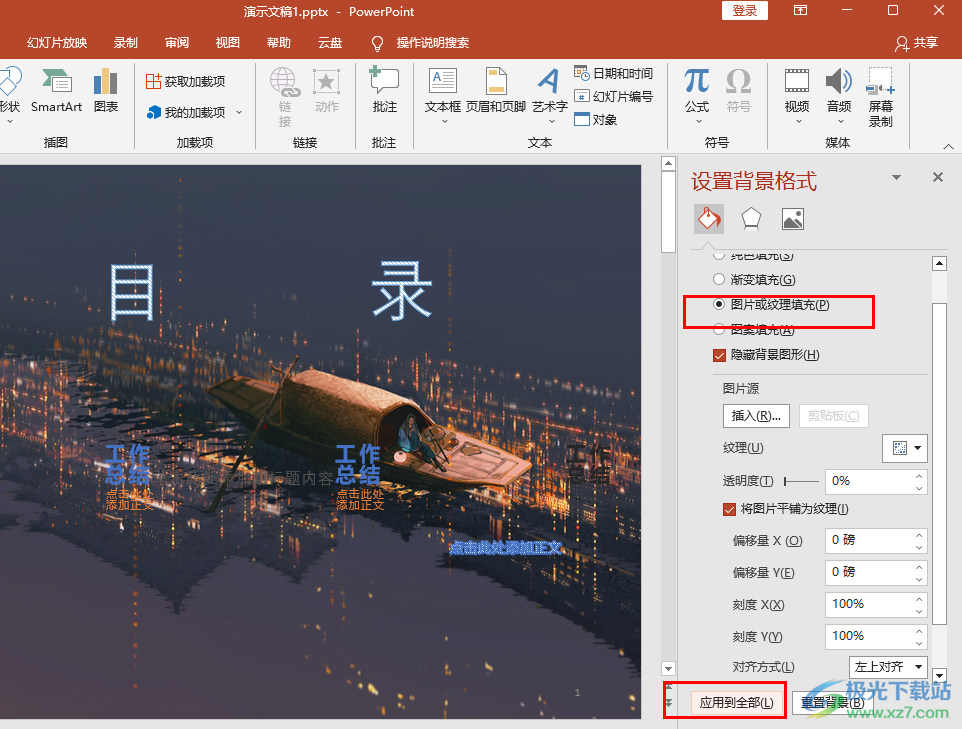
方法步驟
1、第一步,我們在電腦中找到需要進行編輯的演示文稿,右鍵單擊該演示文稿,然后在菜單列表中先點擊“打開方式”選項,再在子菜單列表中點擊“powerpoint”選項
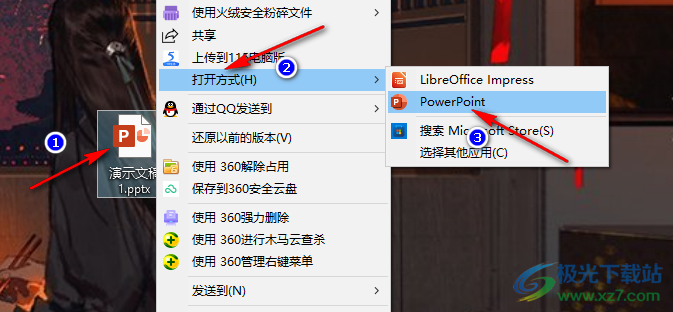
2、第二步,進入PPT頁面之后,我們右鍵單擊一頁幻燈片,然后選擇“設置背景格式”選項
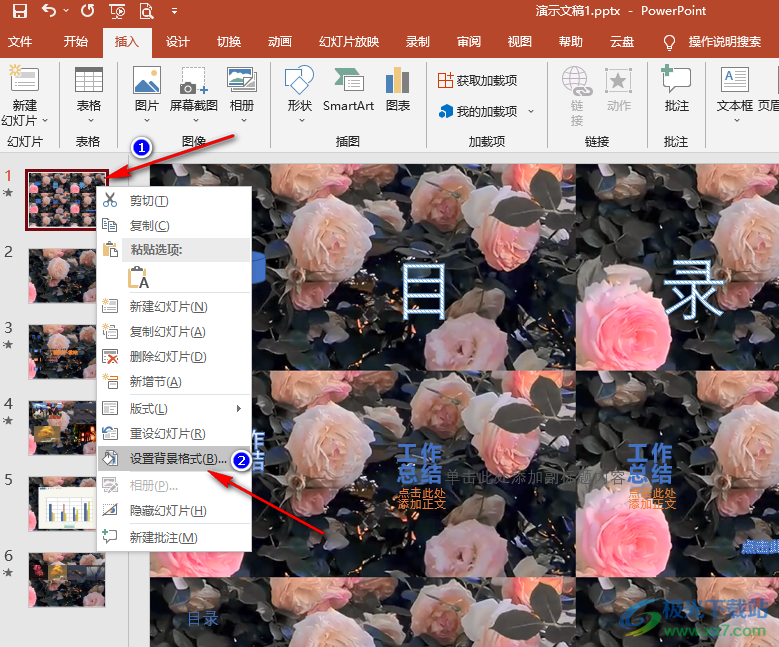
3、第三步,在右側的設置背景格式窗格中,我們將填充樣式更改為“圖片或紋理填充”,然后打開“圖片源”下方的“插入”選項
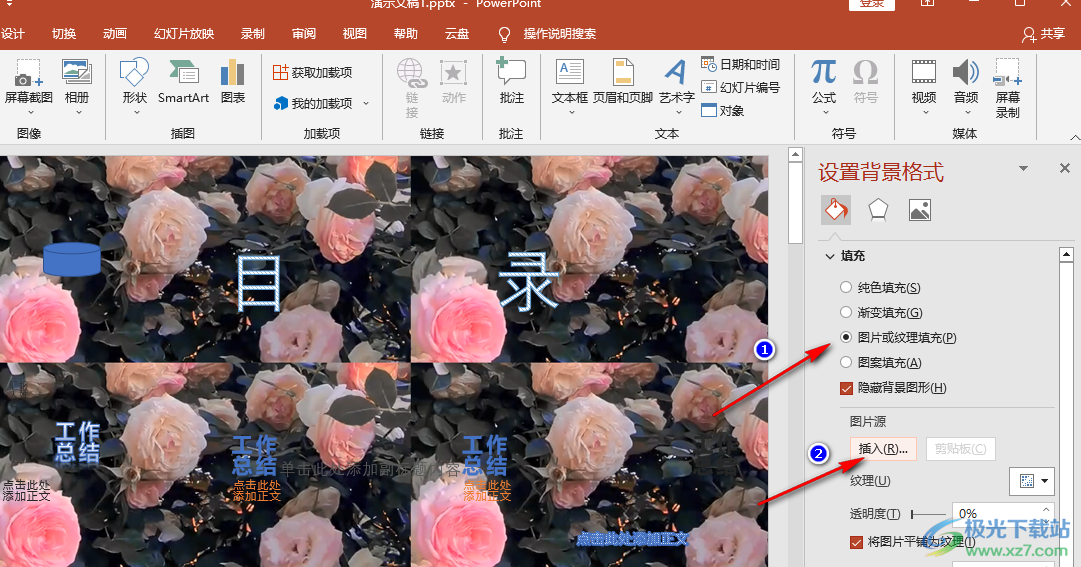
4、第四步,點擊“插入”選項之后,頁面中會出現一個插入圖片彈框,在該彈框中,我們點擊“從文件”選項右側的“瀏覽”選項
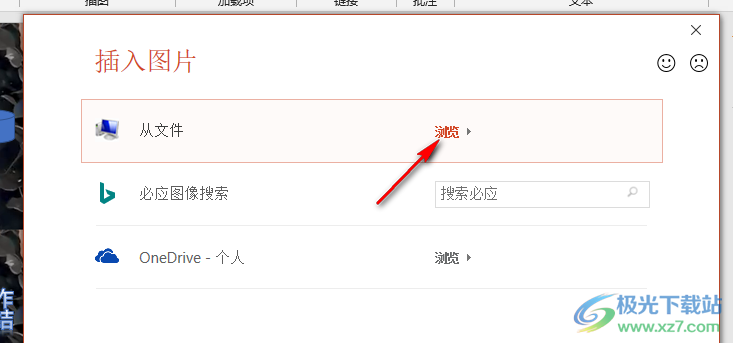
5、第五步,進入文件夾頁面之后,我們在該頁面中找到自己需要的圖片,然后點擊“插入”選項
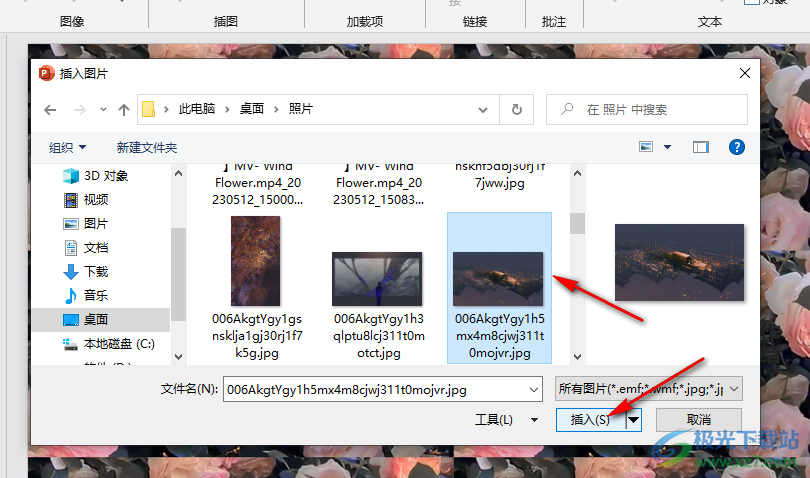
6、第六步,插入圖片之后,一頁幻燈片的背景就設置完成了,想要一鍵更換所有幻燈片的背景,我們點擊窗格下方的“應用到全部”選項即可
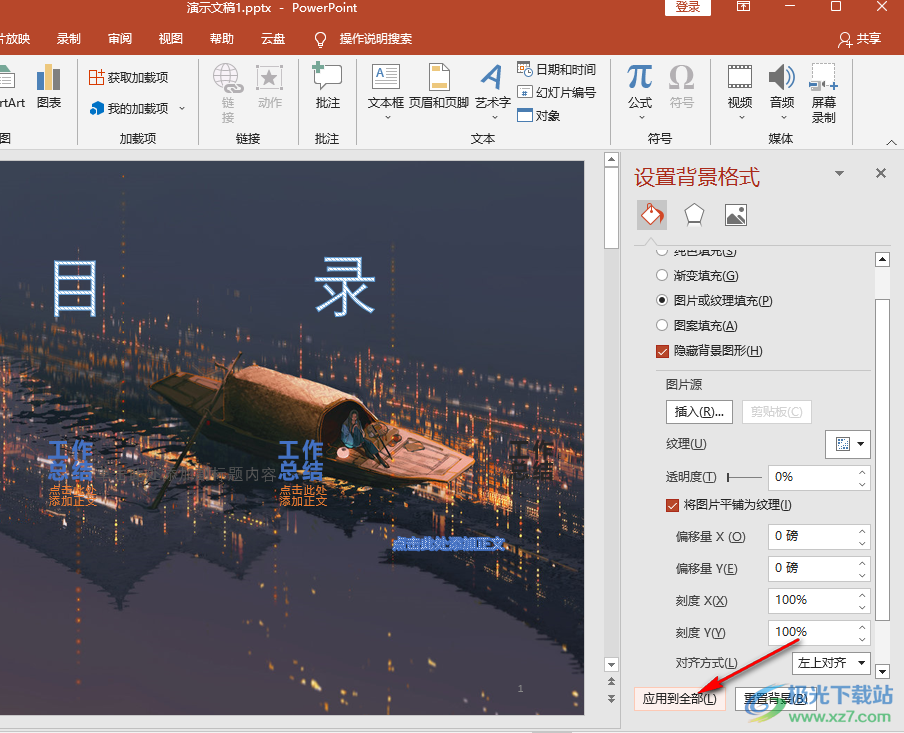
以上就是小編整理總結出的關于PPT一鍵更換所有背景圖片的方法,我們在PPT中右鍵單擊一頁幻燈片,然后選擇“設置背景格式”選項,接著在設置背景格式窗格中將填充選項改為“圖片或紋理填充”,再上傳自己需要的圖片,最后點擊“應用到全部”選項即可,感興趣的小伙伴快去試試吧。

大小:60.68 MB版本:1.1.2.0環境:WinXP, Win7, Win10
- 進入下載
相關推薦
相關下載
熱門閱覽
- 1百度網盤分享密碼暴力破解方法,怎么破解百度網盤加密鏈接
- 2keyshot6破解安裝步驟-keyshot6破解安裝教程
- 3apktool手機版使用教程-apktool使用方法
- 4mac版steam怎么設置中文 steam mac版設置中文教程
- 5抖音推薦怎么設置頁面?抖音推薦界面重新設置教程
- 6電腦怎么開啟VT 如何開啟VT的詳細教程!
- 7掌上英雄聯盟怎么注銷賬號?掌上英雄聯盟怎么退出登錄
- 8rar文件怎么打開?如何打開rar格式文件
- 9掌上wegame怎么查別人戰績?掌上wegame怎么看別人英雄聯盟戰績
- 10qq郵箱格式怎么寫?qq郵箱格式是什么樣的以及注冊英文郵箱的方法
- 11怎么安裝會聲會影x7?會聲會影x7安裝教程
- 12Word文檔中輕松實現兩行對齊?word文檔兩行文字怎么對齊?
網友評論